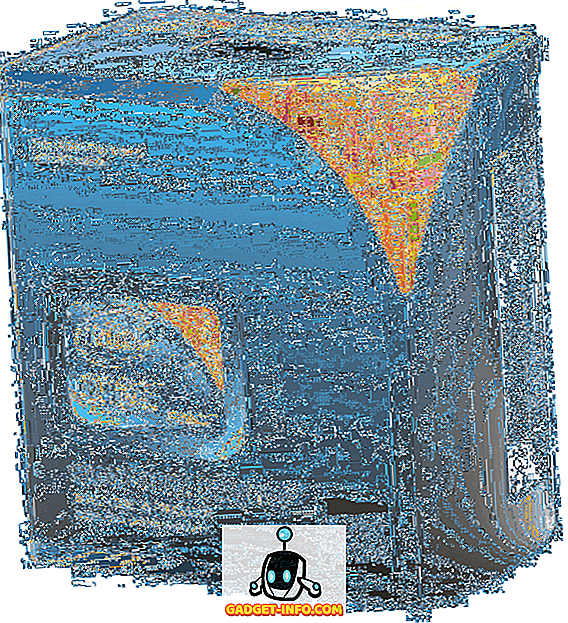Play 스토어에 2 백만 개 이상의 앱이 있으므로 매일 수많은 Android 앱과 게임을 업로드하는 것은 놀라운 일이 아닙니다. 음악, 맞춤 설정, 생산성 및 기타 여러 카테고리를위한 앱. 많은 인터넷 출처가 그들을 공유하고 우리의 흥미로운 마음은 단지 그들을 밖으로 시도 기다릴하지 않습니다. 그러나 며칠 만에 앱 서랍에 쓸모없는 앱 더미가 안드로이드 스마트 폰에서 아무 이유없이 차지하고 있다는 것을 알게되었습니다. 그래서 당신은 단지 하나의 지루한 작업입니다 하나만 여러 애플 리케이션을 제거 할 수 있다는 것을 깨닫게하지만 그들을 제거하기로 결정. 이 과정을 간단하게하기 위해 Android 스마트 폰에서 몇 번의 탭만으로 여러 앱을 제거 할 수있는 방법을 알려드립니다.
이제 Android는 두 가지 유형의 사용자가있는 대규모 커뮤니티입니다. 기기를 근절하고 스마트 폰으로 더 많은 일을하는 사용자와 안드로이드의 주식 특성을 고수하는 사용자가보다 안전한 환경을 제공합니다. 걱정하지 마십시오. 우리는 뿌리가 뿌려진 장치와 그렇지 않은 장치 모두에 대한 해결책을 가지고 있습니다. 따라서이 가이드는 루팅 된 사용자와 루트가 아닌 사용자 모두를 대상으로 작성되었습니다.
루트가 아닌 장치에서
뿌리가 맞지 않는 Android 스마트 폰 사용자는 여러 가지 방법으로 여러 앱을 제거 할 수 있습니다.
고급 파일 탐색기를 사용하여 여러 응용 프로그램 제거
ES 파일 탐색기 (무료) 또는 Solid Explorer (무료 평가판)와 같은 고급 파일 관리자 응용 프로그램을 사용할 수 있습니다. 거의 모든 파일 관리자 앱은 여러 앱을 제거 할 수있는 기능을 제공합니다. 여기서는 Solid Explorer를 사용하고 있습니다.
꽤 쉽습니다. Solid Explorer의 탐색 창에서 Collections 범주 아래의 Applications 로 이동합니다. 사용자 앱 및 시스템 앱 폴더를 찾을 수 있습니다. 우리는 사용자 응용 프로그램 폴더 만 처리해야하므로 폴더를 탭하면 설치된 모든 응용 프로그램을 찾을 수 있습니다. 이제 여러 앱을 선택 하고 삭제 아이콘을 탭하면됩니다.

제거 할 확인 대화 상자가 나타나면 선택한 각 앱에 대해 팝업됩니다. 따라서 비 뿌리 전화로 고려해야 할 사안입니다.
타사 제거 프로그램을 사용하여 여러 응용 프로그램 제거
Android 사용자는 제거 프로그램을 사용하여 여러 앱을 제거 할 수도 있습니다. 우리는 Simple Uninstaller (인앱 구매가 무료)를 사용하고 있습니다. 여기에서도 과정은 동일합니다. 앱에 설치된 모든 앱이 표시되며 제거하려는 앱 을 선택 하고 삭제 아이콘을 눌러야합니다 .

또한 이름, 날짜 및 크기별로 응용 프로그램 을 정렬 하는 옵션을 제공합니다. 크기별로 정렬하면 일부 저장 용량을 확보하기 위해 제거 할 수있는 부피가 큰 앱 및 게임을 찾을 수 있습니다. 여기에도 각 앱에 대한 제거 확인 대화 상자가 나타납니다. 그러나 뿌리 전화가있는 경우이 앱은 확인 대화없이 몇 초 안에 선택한 앱을 제거합니다 .
그러나 Play 스토어의 루팅 된 휴대 전화에는 앱과 콘텐츠를 제거하는 것뿐만 아니라 위의 앱이 수행하지 못한 나머지 캐시 된 파일도 제거 할 수있는 더 나은 옵션이 있습니다.
루팅 된 장치에서
뿌리 내린 Android 스마트 폰이있는 경우 SD 메이드 및 티타늄 백업 과 같은 앱을 알고 있어야합니다. 이 앱은 다른 기능으로 알려져 있지만 여러 앱을 제거하는 옵션도 있습니다. 루트가 아닌 장치 용 앱과는 달리이 앱은 남은 파일을 포함하여 앱의 모든 콘텐츠를 완전히 제거합니다. 또한 위에서 언급 한 것처럼 앱에 대한 확인 대화 상자가 표시되지 않습니다.
티타늄 백업을 사용하여 여러 응용 프로그램 제거
Titanium Backup을 다운로드하고 설치하십시오 (무료 및 프로 버전). 이제 앱의 메인 페이지에서 오른쪽 상단 에있는 일괄 처리 아이콘 을 탭합니다 . 설치 제거 섹션으로 스크롤하여 사용자 앱을 일괄 적으로 제거하는 옵션을 찾습니다.

Run을 누르면 설치된 모든 앱이 표시됩니다. 기본적으로 모든 앱이 선택됩니다. 먼저, 모두 선택 해제 를 누른 다음 제거하려는 응용 프로그램을 수동으로 선택하십시오. 선택을 완료하면 녹색 올바른 아이콘 을 눌러 제거 프로세스를 시작하십시오.

이제 SD Maid를 사용하여 여러 앱을 제거하는 방법을 살펴 보겠습니다.
SD 메이드를 사용하여 여러 앱 제거
SD 메이드는 시체 파일과 캐시 파일을 제거하고 시스템 스토리지를 정리하는 시스템 클리닝 도구입니다. 글쎄, 그것은 많은 다른 기능을 가지고 있지만 우리는 여기서 애플 리케이션과 그 나머지를 제거하는 데 집중할 것입니다. SD Maid (무료 및 프로 버전)를 다운로드하여 설치하십시오 (아직 설치하지 않은 경우).
SD Maid 앱에서 탐색 창을 열고 App Control을 탭 합니다 . 다음 화면에서 새로 고침 버튼을 누르면 설치된 모든 앱이 표시됩니다. 시스템 앱을 삭제하려면 설정 페이지에서 시스템 앱을 포함하는 옵션을 선택해야합니다.

이제 앱을 선택 하고 상단 메뉴에서 삭제 를 누르기 만하면 됩니다. 앱을 제거한 후에 빠른 스캔 을 실행 하여 빠른 액세스 탭에서 앱의 남은 부분을 삭제할 수 있습니다.

Android에서 여러 앱을 쉽게 제거 할 수있는 방법
따라서 몇 가지 탭을 사용하여 Android에서 여러 앱을 제거하는 스마트 한 방법이었습니다. 끝내면 깨끗한 응용 프로그램 서랍과 충분한 저장 공간을 확보하여 드로이드를 다른 멋진 응용 프로그램으로 채울 수 있습니다. 따라서이 가이드에 대한 귀하의 생각을 알려주십시오.이 작업을 수행 할 다른 방법이 있다면 아래의 설명 섹션에서 언급하십시오.